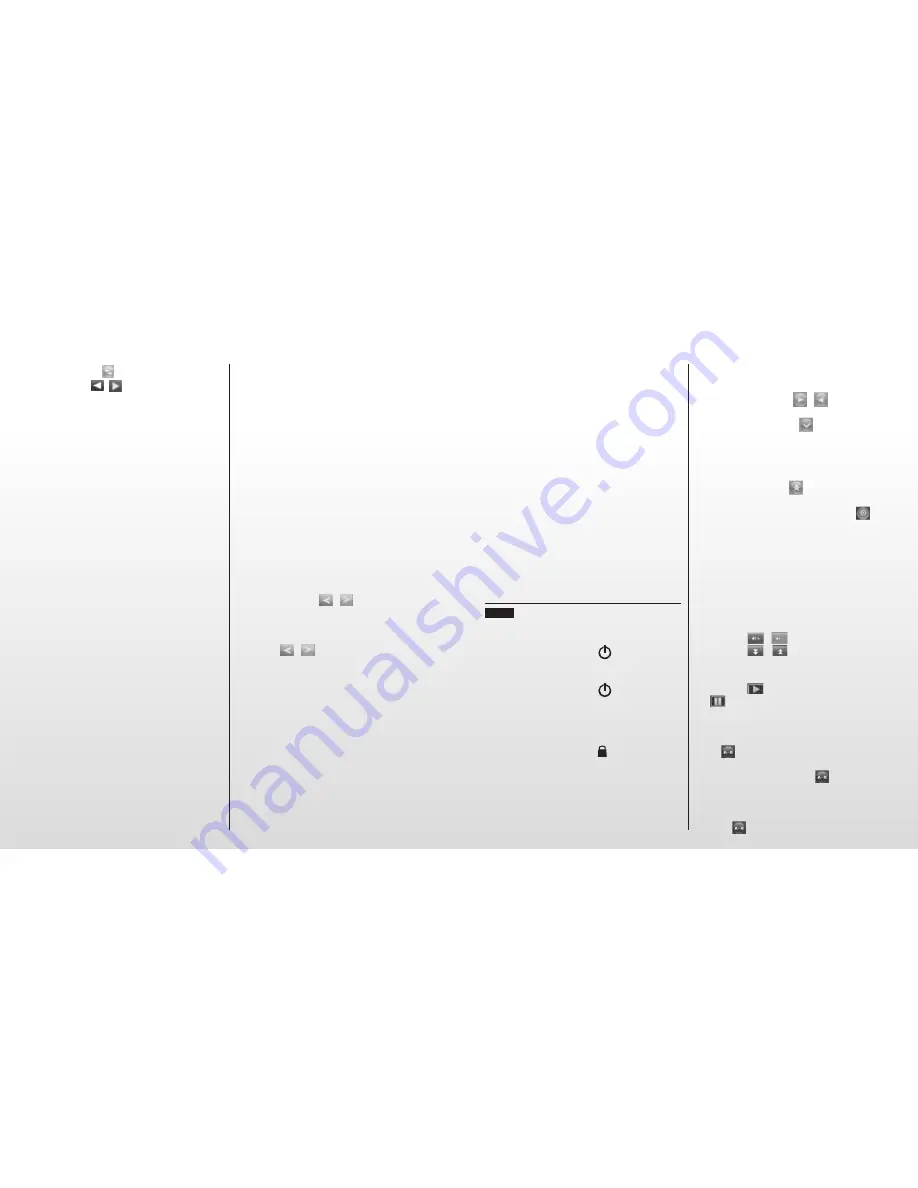
2. Kalendarz: Kliknij
, aby ustawić cyfry: rok lub
miesiąc. Kliknij
/
, aby ustawić wartości
numeryczne.
3. Eksplorator: wyświetlone zostaną wszystkie pliki i
foldery.
Ustawienia
Wybierz opcję „Ustawienia” w menu głównym,
następnie kliknij odpowiednią ikonę, aby przejść do
interfejsu opcji Ustawienia.
1. Ustawienie wyświetlania
Dostępnych jest 5 opcji: Czas podświetlenia, Jasność,
Tryb podświetlenia, Styl przejścia, Przeglądanie zdjęć.
Kliknij dwukrotnie opcję, aby potwierdzić wybór.
a. Czas podświetlenia
Dostępnych jest 6 opcji: 5 sek., 10 sek., 15 sek.,
20 sek., 30 sek., Zawsze wł.
b. Jasność
Dostępnych jest 5 opcji: Jeden, Dwa, Trzy, Cztery, Pięć.
c. Tryb podświetlenia
Dostępne są 2 opcje: Wszystkie ciemne, Półmrok.
d. Styl przejścia
Dostępnych jest 5 opcji: Z lewej do prawej, Podwójnie,
Z góry na dół, Przenikanie, Skalowanie.
e. Przeglądanie zdjęć
Dostępne są 4 opcje: Wyłącz, 5 sek., 10 sek., 15 sek.
2. Ustawienia systemowe
Dostępne są 4 elementy: Aktualizacja, Z możliwością
przywrócenia, Kalibracja OK, Czujnik grawitacyjny.
a. Aktualizacja
Po kliknięciu oprogramowanie firmowe zostanie
automatyczne przeskanowane i wyświetlony zostanie
komunikat informujący o konieczności przeprowadzenia
ewentualnej aktualizacji.
b. Z możliwością przywrócenia
Kliknij, aby przywrócić ustawienia wszystkich opcji.
Okno dialogowe „Z możliwością przywrócenia?”
zostanie wyświetlone w celu potwierdzenia. Klikając
opcję „Tak”, wszystkie ustawienia zostaną przywrócone
do domyślnych wartości fabrycznych.
c. Kalibracja OK
Kliknij dwukrotnie każdy biały znak „+” znajdujący
się na ekranie. Kalibracja zostanie przeprowadzona i
zakończona automatycznie. Uwaga: wyniki kalibracji
mogą zostać zapisane tylko po standardowym
wyłączeniu.
d. Czujnik grawitacyjny
Dostępne są 2 opcje: Wł. lub Wył.
3. Ustawienie godziny
Dostępne są 2 opcje: Czas i Data.
a. Kliknij opcję „Czas”, aby przejść do interfejsu
ustawień czasu.
Kliknij
/
(w lewo/w prawo),
aby ustawić godziny i minuty. Kliknij „Tak”, aby zapisać
lub „Nie”, aby anulować.
b. Kliknij „Data”, aby przejść do interfejsu ustawień
daty.
Kliknij
/
(w lewo/w prawo), aby ustawić
rok, miesiąc i dzień. Kliknij „Tak”, aby zapisać lub
„Nie”, aby anulować.
4. Język
Odtwarzacz obsługuje wiele języków. Kliknij dwukrotnie,
aby potwierdzić.
5. Informacje systemowe
Pokaż nazwę produktu, Identyfikator wersji głównej,
Identyfikator sprzętu, Rozmiar pamięci lokalnej, Rozmiar
karty pamięci itp.
6. Czas automatycznego wyłączania
Dostępnych jest 6 opcji: 3 minuty, 5 minut, 10 minut,
15 minut, 20 minut, Bez wyłączania automatycznego.
Kliknij dwukrotnie, aby potwierdzić.
Obsługa karty microSD
1. Wkładanie karty microSD
Włóż kartę microSD do odtwarzacza. Dociśnij kartę
microSD, aby ją wyjąć. Karta wysunie się z gniazda.
2. Podłączanie karty microSD do komputera
Po podłączeniu karty microSD, 2 dyski przenośne
zostaną pokazane w oknie eksploratora „Mój
komputer”. Można z nich korzystać tak jak z każdego
innego dysku przenośnego.
3. Działania bez podłączenia do komputera
Przejdź do interfejsu „Eksplorator” – dostępne są dwie
opcje „Pamięć flash” i „Karta TF”. Kliknij dwukrotnie
„Karta TF”. Wyświetlone zostaną pliki zapisane na
karcie. Ponownie kliknij dwukrotnie, aby odtwarzać.
Český
Spuštění přehrávače
Zapnutí: Přehrávač zapnete přesunutím vypínacího
tlačítka přehrávače na polohu
a jeho přidržením
po dobu přibližně 3 sekund.
Vypnutí: Přehrávač vypnete přesunutím vypínacího
tlačítka přehrávače na polohu
a jeho přidržením
po dobu přibližně 3 sekund. Pokud je baterie vybita,
systém se automaticky vypne.
Zamknutí/odemknutí
V jakémkoli režimu zamkněte přehrávač přetažením
vypínacího tlačítka na polohu
, aby se předešlo
náhodnému provozu.
Návod k obsluze:
Hudba
V hlavní nabídce zvolte možnost „Hudba“; poté kliknu-
tím na odpovídající ikonu vstupte do rozhraní Hudba.
Popis funkcí:
V „Seznamu přehrávání“ můžete vyhledávat soubory
nebo složky kliknutím na
/
; poté můžete
vybírat skladby, které si přejete přehrát, kliknutím
na název souboru nebo na
.
Možnosti: Aktuální přehrávání (Pokračovat v
přehrávání)/ Veškerá hudba/Umělec/Album/
Mé oblíbené/Nahrávání/Seznam adresáře disku/
Aktualizace knihovny médií
Poznámka: kliknutím na
je možné po potvrzení
přidat zvolenou položku do složky oblíbených.
V průběhu přehrávání hudby kliknutím na
vstupte do podnabídky; k dispozici je 5 možností:
a. Režim opakování: Jednou/Opakovat/Vše/Opako-
vat vše/Pouze začátek.
b. Režim přehrávání: Za sebou/Náhodně.
c. MSEQ: 3D/Basy/LEQ.
d. Výb. EKV: Standardní/MSEQ/Rock/Pop/Klasická
hudba/Basy/Jazz/ Ekvalizér uživatele.
e. Uživatelské nastavení ekvalizéru: Rolováním
kuličkou nahoru a dolů upravte číselné hodnoty.
Kliknutím na
/
upravíte hlasitost.
Kliknutím na
/
přeskočíte na předchozí/
další skladbu; stisknutím a přidržením projíždíte
skladbou vpřed/zpět.
Kliknutím na
spustíte přehrávání, kliknutím
na
přehrávání pozastavíte.
Opakování A-B
V průběhu přehrávání hudby klikněte jednou na
ikonu
. Na obrazovce se zobrazí písmeno „A-“.
Potvrďte tento úsek jako počáteční bod opakování
opětovným kliknutím na ikonu
, poté se zobrazí
bod „B“. Po potvrzení koncového bodu úseku opako-
vání se nastaví ikona opakování A-B. Nyní se spustí
opakování mezi body A a B. Opětovným kliknutím
na ikonu
zrušíte opakování A-B.






































